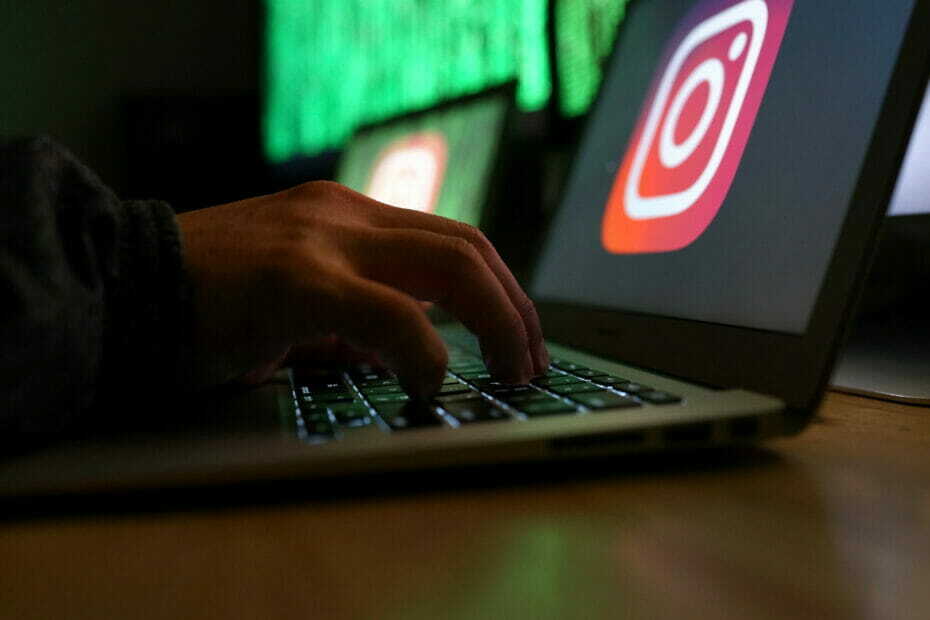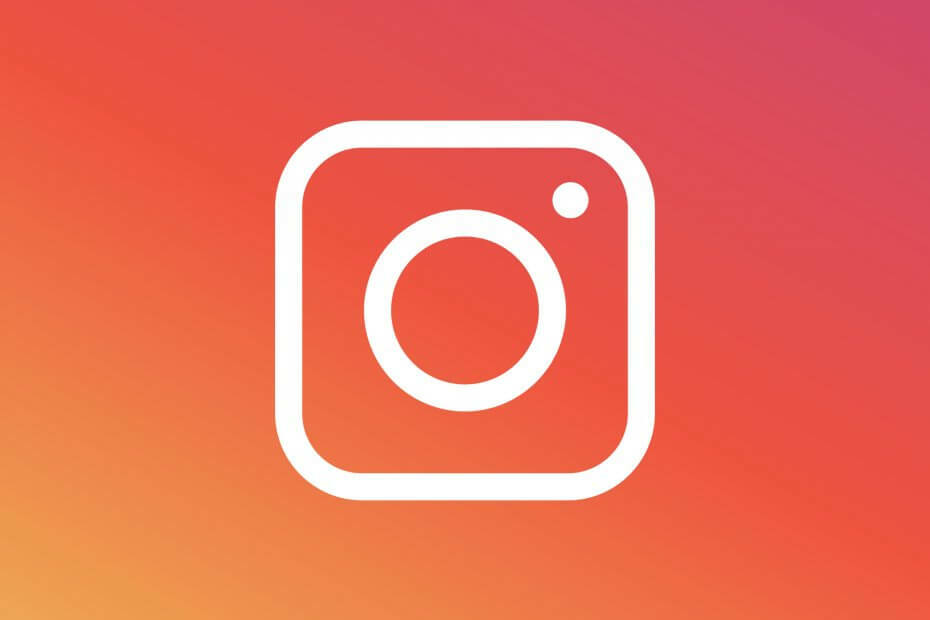Вы можете использовать Threads в Windows 11, следуя этому пошаговому руководству.
- Вам понадобятся WSA, WSATools и Threads APK.
- Установка занимает всего минуту, а затем все готово.
- Вы сможете использовать Threads на своих устройствах с Windows 11.

ИксУСТАНОВИТЕ, НАЖИМАЯ НА СКАЧАТЬ ФАЙЛ
- Загрузите Fortect и установите его. на вашем ПК.
- Запустите процесс сканирования инструмента для поиска поврежденных файлов, которые являются источником вашей проблемы.
- Щелкните правой кнопкой мыши Начать ремонт чтобы инструмент мог запустить алгоритм исправления.
- Fortect был скачан пользователем 0 читателей в этом месяце.
Meta выпустила Instagram Threads в качестве конкурента Twitter, и его популярность не имеет себе равных. На платформе более 100 миллионов пользователей, по последним данным. Но есть люди, которые могут не использовать Threads на мобильных устройствах, хотя, естественно, приложение сделано для мобильных устройств.
Как и некоторые пользователи использовать Instagram на настольных компьютерах, есть пользователи, которые также захотят использовать Threads на рабочих столах Windows 11. И если вы один из них, то у нас есть для вас хорошие новости. Вы можете загружать и использовать потоки Instagram в Windows 11.
Это совсем не сложно. Вам нужно будет иметь Подсистема Windows для Android-приложения загружены и установлены на вашем компьютере, прежде чем вы сможете продолжить. Вы можете загрузить подсистему Windows для Android из Microsoft Store. Это бесплатно, и вы можете установить его за пару минут.
Затем вам нужно получить APK-файл Threads, который вам понадобится для установки Threads на ваше устройство с Windows 11. Вы можете получить его из стороннего источника, например, APKMirror. Как только вы там ищите Потоки APK.
В конечном итоге вам понадобится WSATools. С его помощью вы сможете устанавливать файлы APK, такие как APK Thread, который вы только что получили. У тебя есть все? Тогда вы готовы установить его.
Как установить темы Instagram в Windows 11
- Откройте свой Подсистема Windows для Android на вашей Windows 11.
- Оказавшись там, идите к Расширенные настройки путем доступа к боковой панели.
- Здесь следует искать Режим разработчика вариант и включите его.
- После включения Режим разработчика, открыть WSTools и выполните требования.
- Найдите Потоки APK файл, который вы загрузили, и установите приложение Threads, выбрав файл APK.
- После завершения установки вы сможете получить доступ к приложению Threads на своем устройстве с Windows 11.
Вам нужно будет войти в приложение Threads, используя свои учетные данные Instagram, поэтому помните об этом при первом входе на платформу.
Что вы думаете об этом? Будете ли вы использовать потоки в Windows 11? Дайте нам знать в комментариях ниже.
Все еще испытываете проблемы?
СПОНСОР
Если приведенные выше рекомендации не помогли решить вашу проблему, на вашем компьютере могут возникнуть более серьезные проблемы с Windows. Мы предлагаем выбрать комплексное решение, такое как Защитить для эффективного решения проблем. После установки просто нажмите кнопку Посмотреть и исправить кнопку, а затем нажмите Начать ремонт.